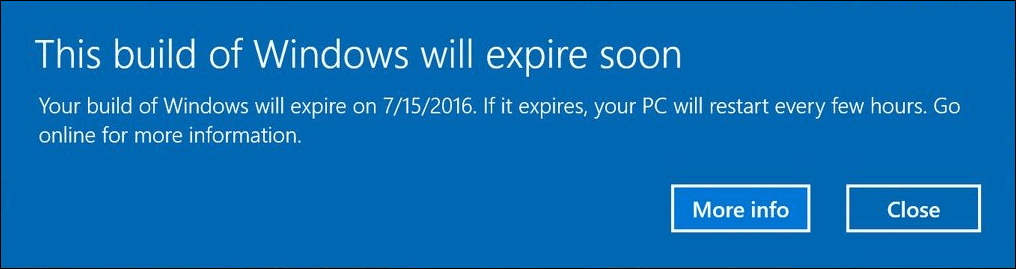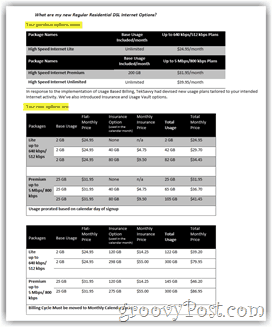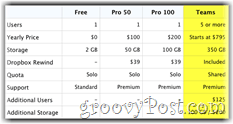Hur man skapar Instagram-berättelser Polling Sticker Ads: Social Media Examiner
Instagram Instagram Annonser Instagram Berättelser / / September 25, 2020
Vill du ha interaktivitet i dina Instagram Stories-annonser? Har du funderat på att lägga till interaktiva omröstningar i dina annonser?
I den här artikeln kommer du att upptäcka hur du skapar en Instagram Stories-annonsundersökning för bästa engagemang.
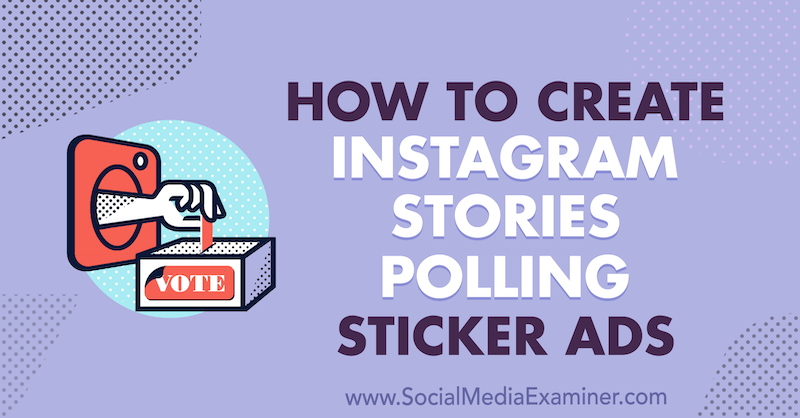
Varför använda omröstningar i dina Instagram-berättelser?
Instagram-omröstningar ge dig en chans att interagera med dina kunder och potentiella kunder, ta reda på vad de bryr sig om och upptäck nya innehållsidéer. Instagram släppte den här funktionen i Berättelser-annonser förra året så att du faktiskt kan betala för att få svar på dessa frågor nu och hitta nya sätt att engagera din publik.
När användare ser din annons kan de trycka på ett av de två omröstningsalternativen och Ads Manager registrerar alla deras svar åt dig. Så förutom att bara skapa engagemang med din Stories-annons, innehåll och varumärke, ger interaktiva enkäter dig värdefull insikt om publikens intressen och preferenser. Dessutom kan du skapa anpassade målgrupper för att engagera dem som deltog i din omröstning.
Obs! Den här artikeln förutsätter att du vet hur du korrekt skapar en Instagram Stories-annons. Läsa Denna artikel för steg-för-steg-instruktioner.
Om du vill ställa in interaktiva omröstningar i dina Instagram Stories-annonser fortsätter du att läsa för en genomgång som är lätt att följa eller titta på den här videon:
# 1: Välj bara Instagram Stories Placering
När du använder omröstningar i dina Stories-annonser finns det ett par inställningar du behöver veta om när du ställer in din Instagram Stories-annons.
När du kommer till Placeringsavsnitt i din annonsuppsättning i Facebook Ads Manager väljer du alternativet Manuella placeringar.
Du ser sedan placeringskategorier för flöden, berättelser, In-Stream och så vidare. Den enda rutan som ska markeras är Instagram Stories. Om du markerar något annat försvinner omröstningsalternativet automatiskt från ditt annonsmaterial.
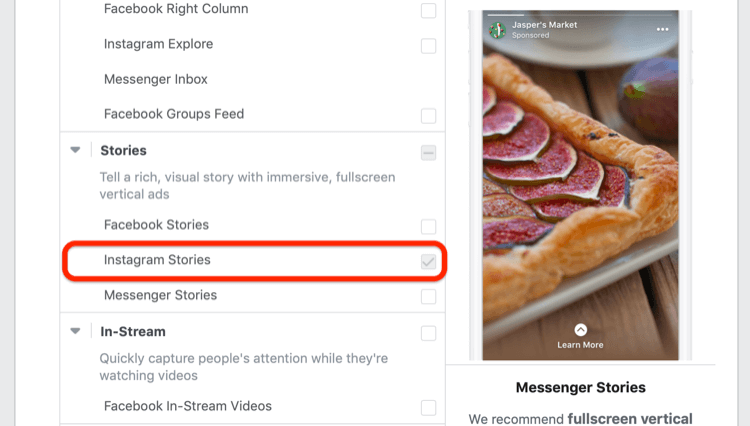
# 2: Ställ in dina Annonsundersökningar på Instagram Stories
Låt oss nu gå till ditt annonsmaterial.
Det första beslutet att göra för ditt annonsmaterial är om du ska köra en video eller bild med din omröstning. Jag rekommenderar vanligtvis att varumärken håller fast stillbilder med omröstningar eftersom tittarna redan försöker snabbt ta reda på vad som händer i berättelsen. Att ha för många saker på skärmen samtidigt gör det svårare.
Om det går en video, en enkätfråga och bara 15 sekunder för att ta reda på dina meddelanden kommer människor förmodligen bara att förstå en av dessa saker innan de går vidare till nästa historia. Du vill att de ska fokusera på omröstningen. Video kan distrahera från det.
Välj din interaktiva omröstningsfråga och två alternativ
När du har laddat upp bilden för din annons bläddrar du förbi där du ser saker som webbplatsens webbadress och uppmaning till handling så visas avsnittet Berättelseanpassningar. Markera kryssrutan Lägg till en interaktiv omröstning så visas ett gäng omröstningsrelaterade fält.
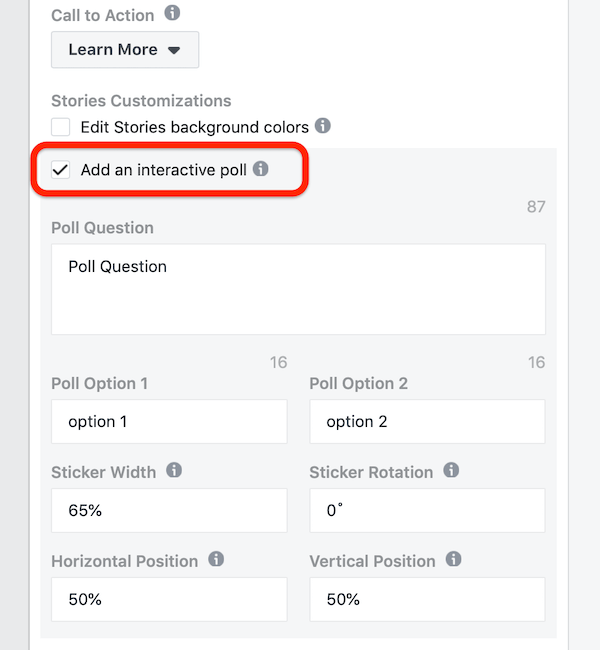
Det första fältet är till din omröstningsfråga. Den har en gräns på 90 tecken, som faktiskt är ganska lång. När du har skrivit in din fråga, titta på förhandsgranskningsfönstret till höger för att se hur den kommer att se ut på din bild.
Texten till din fråga kommer att vara i det vita Times New Roman-teckensnittet. Det här är standard, och tyvärr kan du inte ändra det. I exemplet nedan är den vita texten mot en svart bakgrund så den fungerar bra.
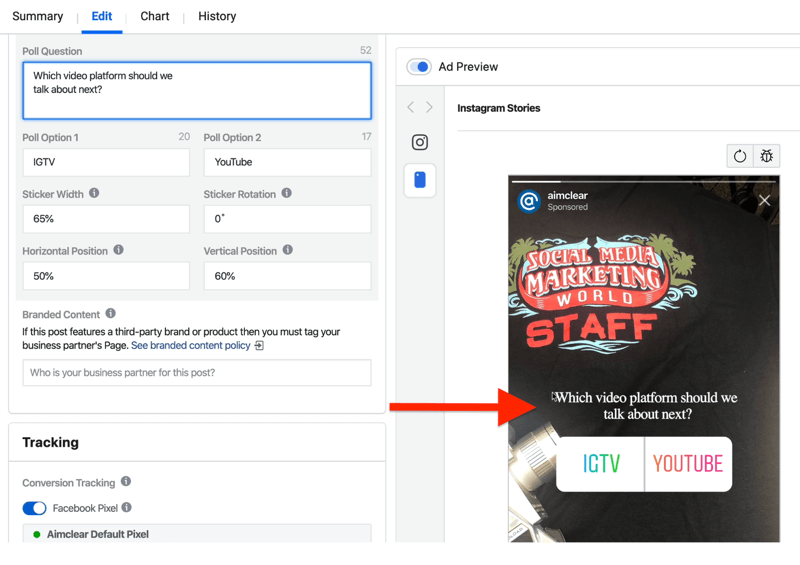
Men om den vita texten har en övervägande vit eller upptagen bakgrund fungerar den inte lika bra.

Det är viktigt att tänka igenom vad din bakgrund kommer att bli. Även om du inte kan ändra textens utseende kan du styra vilken annonsbild som ska visas i bakgrunden.
Proffstips: Ett sätt att kringgå begränsningen av textformatering är att helt enkelt lämna fältet Pollfråga tomt och använda texten på din annonsbild för att ställa din fråga. Ads Manager låter dig justera placeringen av klistermärket (som jag diskuterar ett ögonblick) så att det är på rätt plats i din bild.

Du måste också välja de två alternativen för din enkät, som du anger i rutorna Alternativ 1 och 2.
Välj Positioneringsinställningar för din omröstning
Den knepiga delen av att utforma din omröstning är att justera bredd (storlek), rotation (vinkel) och horisontell och vertikal placering av klistermärket. Det vore jättebra om du bara kunde klicka på bilden för att ange var du vill att omröstningen ska vara men installationsprocessen fungerar inte så.
Få YouTube Marketing Marketing - Online!

Vill du förbättra ditt engagemang och försäljning med YouTube? Gå sedan med i det största och bästa samlingen av YouTubes marknadsföringsexperter när de delar sina beprövade strategier. Du får steg-för-steg liveinstruktion med fokus på YouTube-strategi, skapande av video och YouTube-annonser. Bli YouTube-marknadsföringshjälte för ditt företag och kunder när du implementerar strategier som ger beprövade resultat. Detta är ett live-online-träningsevenemang från dina vänner på Social Media Examiner.
KLICKA HÄR FÖR DETALJER - FÖRSÄLJNING SLUTAR 22 SEPTEMBER!Och det börjar bli konstigt om du rör dig med de här inställningarna för mycket eftersom Ads Manager bara vägrar att återge din bild och säger att du befinner dig utanför det visningsbara området. Så du kanske bara vill röra dig med en inställning i taget tills du får svar på hur du använder dem.
Jag rekommenderar att du håller saker enkelt när du börjar köra enkäter i dina Instagram Stories-annonser. Du kommer antagligen vilja anta att dina inställningar faller någonstans runt 50% för horisontellt och 50% –60% för vertikalt.
Var medveten om att du också kan rotera klistermärket, vilket ändrar vinkeln. Om du inte vill att klistermärket ska visas bara i den traditionella horisontella orienteringen kan du luta det med, till exempel, 25% så återges det. Lutande text är iögonfallande eftersom den är något annorlunda.
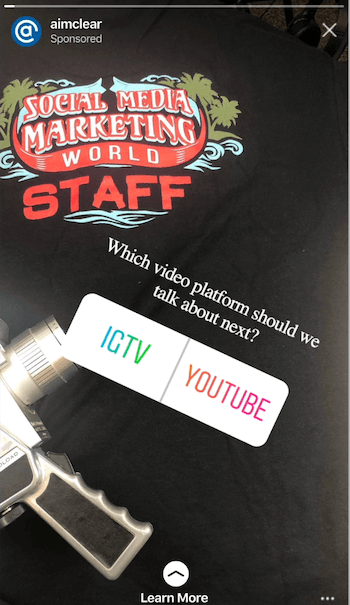
När du har konfigurerat ditt annonsmaterial är du redo att köra din berättelsesannons.
# 3: Se resultaten av din interaktiva omröstning
Om du vill se resultaten från omröstningen i din Instagram Stories-annons går du till annonsfönstret i Ads Manager och hittar din annons. Håll muspekaren över den och klicka på alternativet Visa diagram.
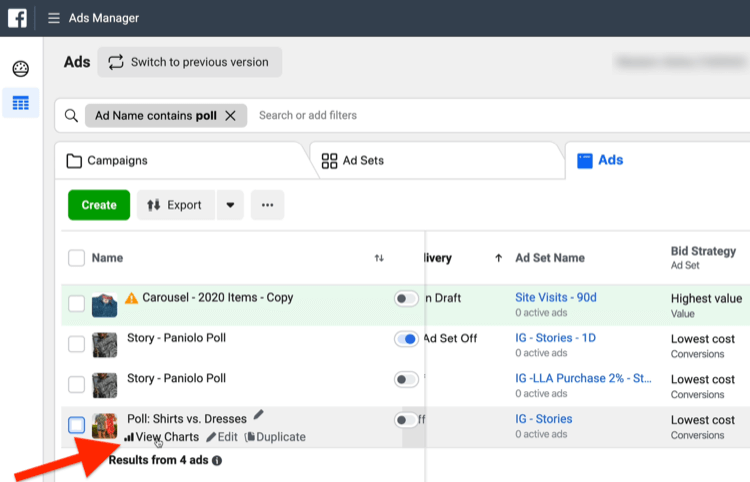
När rutan öppnas till höger, bläddra ner förbi annonsförhandsgranskningen och hitta interaktivitetsresultaten. Det är här du ser svaren på din enkät.
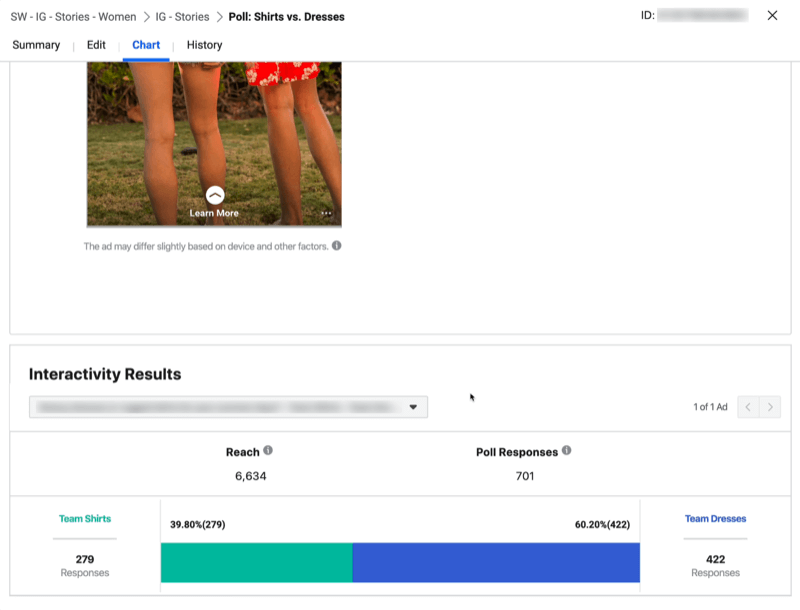
Ads Manager visar annonsens räckvidd (vilket är det totala antalet personer den nådde), hur många enkätsvar du fick av det och hur många svar varje alternativ fick. Du kan också se procentandelen av summan som varje svar fick.
Bonustips: Skapa anpassade målgrupper för omröstare
Facebook låter dig skapa anpassade målgrupper för personer som interagerade med dina Instagram-inlägg eller annonser, och alla som interagerade med din Instagram Stories-annons faller inom den publiken. Så istället för att bara vara en person som svarade på en omröstning, är undersökaren nu en del av en remarketingpublik baserat på det faktum att de engagerade sig med dig. De är uppenbarligen intresserade av ditt varumärke.
Om du vill skapa den här publiken går du till målgruppens instrumentpanel i Ads Manager. Klicka sedan på Skapa målgrupp och välj Anpassad målgrupp i rullgardinsmenyn.
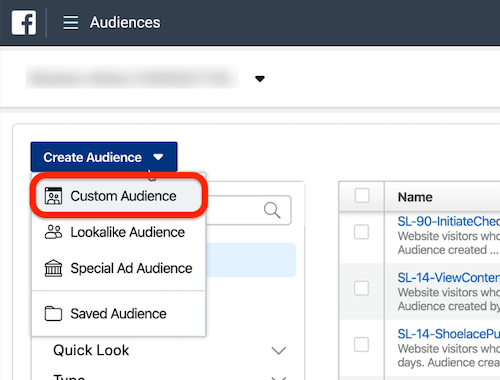
I fönstret Skapa en anpassad publik ser du en hel massa olika alternativ att välja mellan som källa för den här publiken. Du vill välja Instagram-affärsprofil.
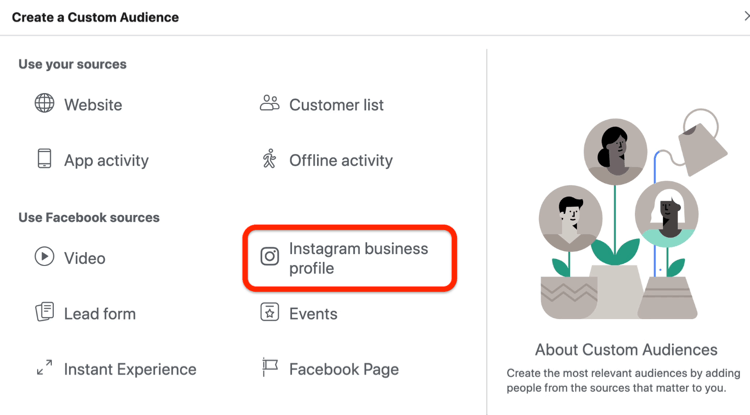
Nu kan du begränsa publiken lite genom att välja ett alternativ i rullgardinsmenyn under ditt Instagram-kontonamn. Välj alla som engagerade sig i alla inlägg eller annonser för att skapa en publik av människor som interagerade med din annons.
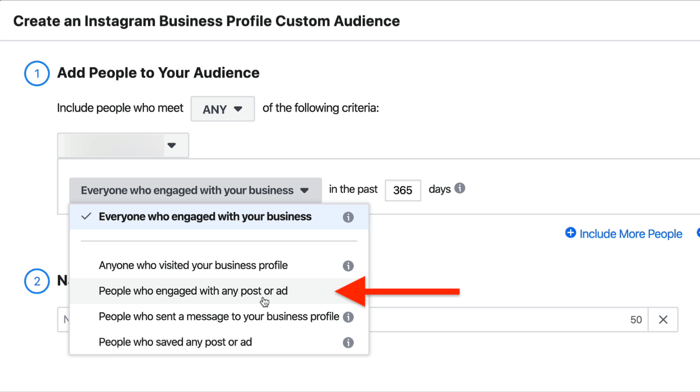
Facebook låter dig också ange hur många dagar människor kommer att stanna kvar i den här publiken efter att de engagerat sig med dina inlägg eller annonser. Du kanske vill skapa olika segment av hur nyligen människor har engagerat dig eftersom publiken kan förändras över tiden.
När du har angett ett namn för den här publiken klickar du på Skapa målgrupp.
När som helst någon interagerar med dina Instagram-annonser på något sätt, oavsett om de gör en omröstning eller inte, kommer de att läggas till den här publiken. De valde själv som någon som är villig att interagera med ditt varumärke. Just det finns en enorm möjlighet att visa engagemangsannonser, få fler människor inblandade i ditt varumärke och sedan ha dem i en remarketingpublik framöver.
Slutsats
Att köra interaktiva omröstningar i Instagram Stories-annonser är ett utmärkt sätt att interagera med dina följare och kunder och samla in feedback. Du bjuder inte bara in dem i din varumärkesberättelse och dess tillväxt utan får också värdefull inblick i deras intressen och preferenser.
Följ stegen ovan för att anpassa din omröstning för optimalt engagemang. Se till att du granskar dina omröstningsresultat och skapar anpassade målgrupper för att engagera dem som deltog i din omröstning.
Vad tror du? Kommer du att överväga att köra en Instagram Stories-annons med en omröstning? Vilka frågor kan du ställa? Dela dina tankar i kommentarerna nedan.
Fler artiklar om marknadsföring med Instagram Stories:
- Upptäck bästa praxis för att skapa bra Instagram-berättelsesannonser.
- Lär dig hur du använder Instagram-berättelser i din försäljningstratt.
- Ta reda på hur du använder fem Instagram Stories-funktioner för att samla värdefull feedback.